■概要
X(Twitter)での情報発信は重要ですが、毎回の投稿内容の考案や投稿作業に時間を取られていませんか。特にChatGPTを活用して投稿を効率化したいものの、具体的な方法が分からずお困りの方もいるかもしれません。
このワークフローは、Notionに投稿のアイデアなどを追加するだけで、ChatGPTが内容に沿ったテキストを自動で生成し、X(Twitter)へ投稿までを行うことで、SNS運用における一連のタスクを自動化し、運用の手間を軽減します。
■このテンプレートをおすすめする方
- X(Twitter)の投稿作成から投稿までの一連の作業を効率化したいSNS運用担当者の方
- ChatGPTを活用して、X(Twitter)での情報発信を自動化する仕組みを構築したい方
- Notionで管理している情報を、手間なくX(Twitter)での発信に活用したい方
■このテンプレートを使うメリット
- Notionに情報を追加するだけで、ChatGPTによる文章生成からX(Twitter)への投稿までが自動で実行されるため、SNS運用の工数を削減できます
- 投稿内容の生成から投稿までが自動化されることで、手作業による投稿漏れや内容の誤りを防ぎ、安定した情報発信を実現します
■フローボットの流れ
- はじめに、Notion、ChatGPT、X(Twitter)をYoomと連携します
- 次に、トリガーでNotionを選択し、「特定のデータソースのページが作成・更新されたら」フローが起動するように設定します
- 次に、オペレーションで分岐機能を設定し、Notionの特定のステータスになった場合など、任意の条件で後続の処理が実行されるようにします
- 続いて、Notionの「レコードを取得する(ID検索)」アクションで、投稿対象となるページの情報を取得します
- 次に、ChatGPTの「テキストを生成」アクションを設定し、取得した情報をもとに投稿用の文章を作成します
- 最後に、X(Twitter)の「ポストを投稿」アクションで、ChatGPTが生成したテキストを投稿するように設定します
※「トリガー」:フロー起動のきっかけとなるアクション、「オペレーション」:トリガー起動後、フロー内で処理を行うアクション
■このワークフローのカスタムポイント
- Notionのトリガー設定で、連携の対象としたいデータソースのIDを任意で設定してください
- 分岐機能では、Notionのステータスが「公開準備完了」になったら、といった任意の条件を設定することで、意図したタイミングで投稿を実行できます
- Notionのレコード取得アクションでは、トリガーで取得したページのIDなどを変数として利用し、動的に対象レコードの情報を取得できます
- ChatGPTに設定するプロンプトは自由にカスタマイズ可能であり、Notionから取得した情報を変数として含めることで、投稿内容を動的に生成できます
- X(Twitter)への投稿内容は、ChatGPTが生成したテキストだけでなく、固定のハッシュタグなどを組み合わせて設定することが可能です
■注意事項
- Notion、ChatGPT、X(Twitter)のそれぞれとYoomを連携してください。
- トリガーは5分、10分、15分、30分、60分の間隔で起動間隔を選択できます。
- プランによって最短の起動間隔が異なりますので、ご注意ください。
- 分岐はミニプラン以上のプランでご利用いただける機能(オペレーション)となっております。フリープランの場合は設定しているフローボットのオペレーションはエラーとなりますので、ご注意ください。
- ミニプランなどの有料プランは、2週間の無料トライアルを行うことが可能です。無料トライアル中には制限対象のアプリや機能(オペレーション)を使用することができます。
- ChatGPT(OpenAI)のアクションを実行するには、OpenAIのAPI有料プランの契約が必要です。(APIが使用されたときに支払いができる状態)
- ChatGPTのAPI利用はOpenAI社が有料で提供しており、API疎通時のトークンにより従量課金される仕組みとなっています。そのため、API使用時にお支払いが行える状況でない場合エラーが発生しますのでご注意ください。


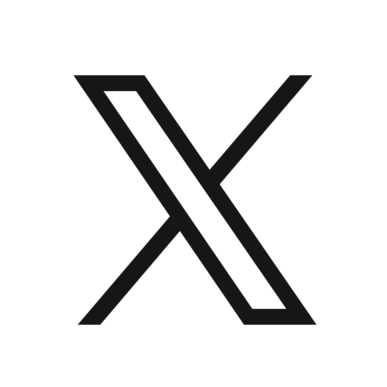

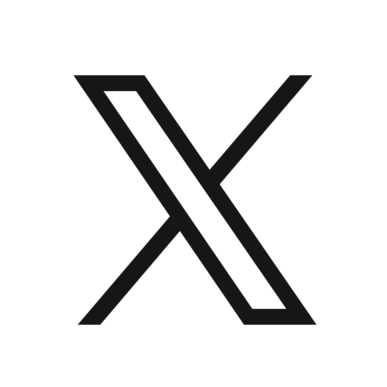
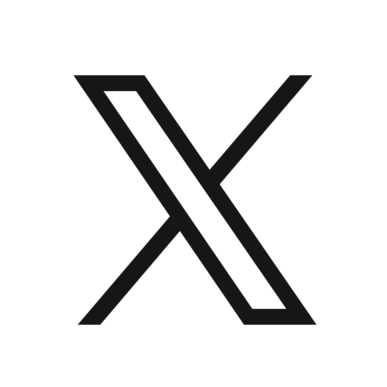 新しい投稿がされたら
新しい投稿がされたら
 テキストを生成
テキストを生成
 テキストを生成(画像添付)
テキストを生成(画像添付)
 テキストを生成(高度な設定)
テキストを生成(高度な設定)
 テキストを生成(Web検索対応)
テキストを生成(Web検索対応)
 画像URLからテキストを生成
画像URLからテキストを生成
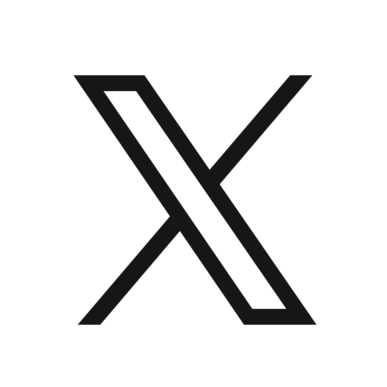 ポストを投稿
ポストを投稿
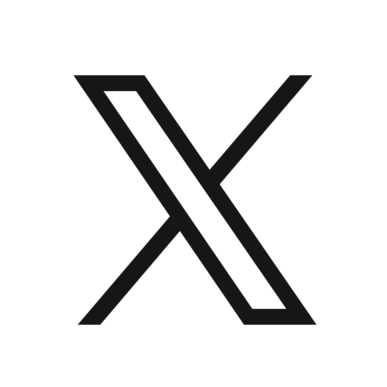 ポストを削除
ポストを削除
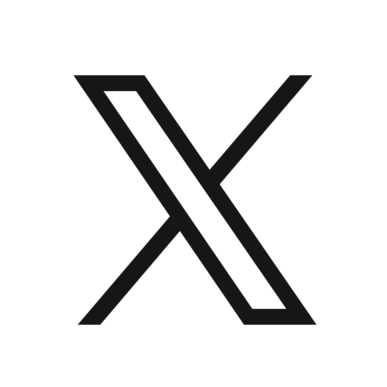 ユーザー情報を取得
ユーザー情報を取得
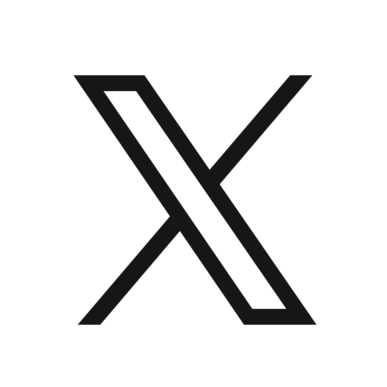 ユーザー投稿一覧を取得
ユーザー投稿一覧を取得
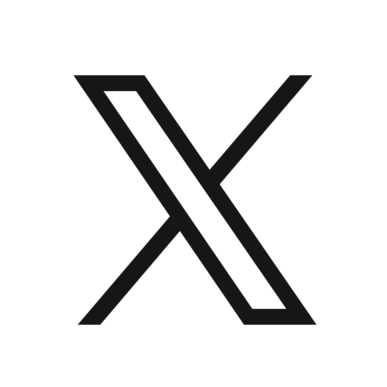 ユーザーへのメンションを取得
ユーザーへのメンションを取得
 テキストを生成
テキストを生成 テキストを生成(画像添付)
テキストを生成(画像添付) テキストを生成(高度な設定)
テキストを生成(高度な設定) テキストを生成(Web検索対応)
テキストを生成(Web検索対応) 画像URLからテキストを生成
画像URLからテキストを生成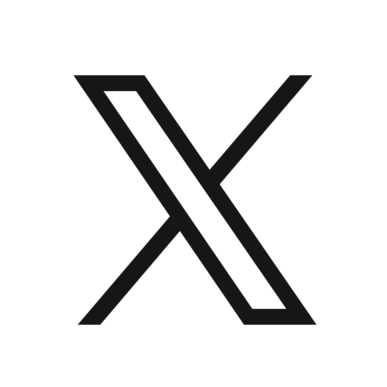 新しい投稿がされたら
新しい投稿がされたら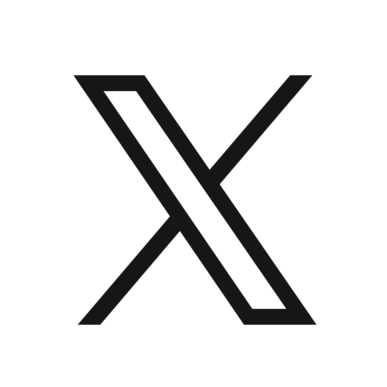 ポストを投稿
ポストを投稿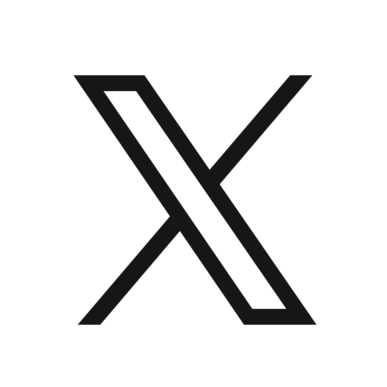 ポストを削除
ポストを削除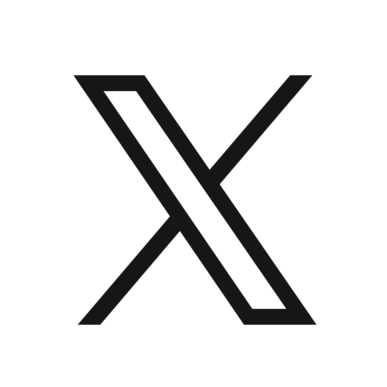 ユーザー情報を取得
ユーザー情報を取得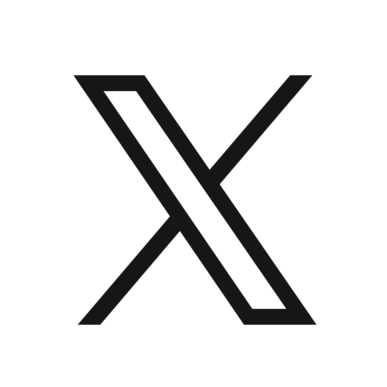 ユーザー投稿一覧を取得
ユーザー投稿一覧を取得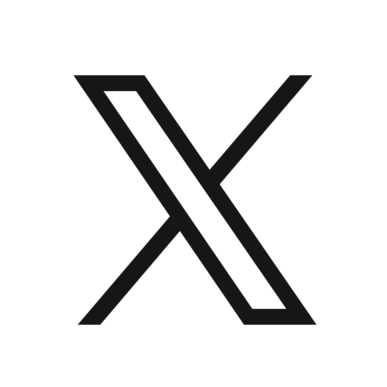 ユーザーへのメンションを取得
ユーザーへのメンションを取得